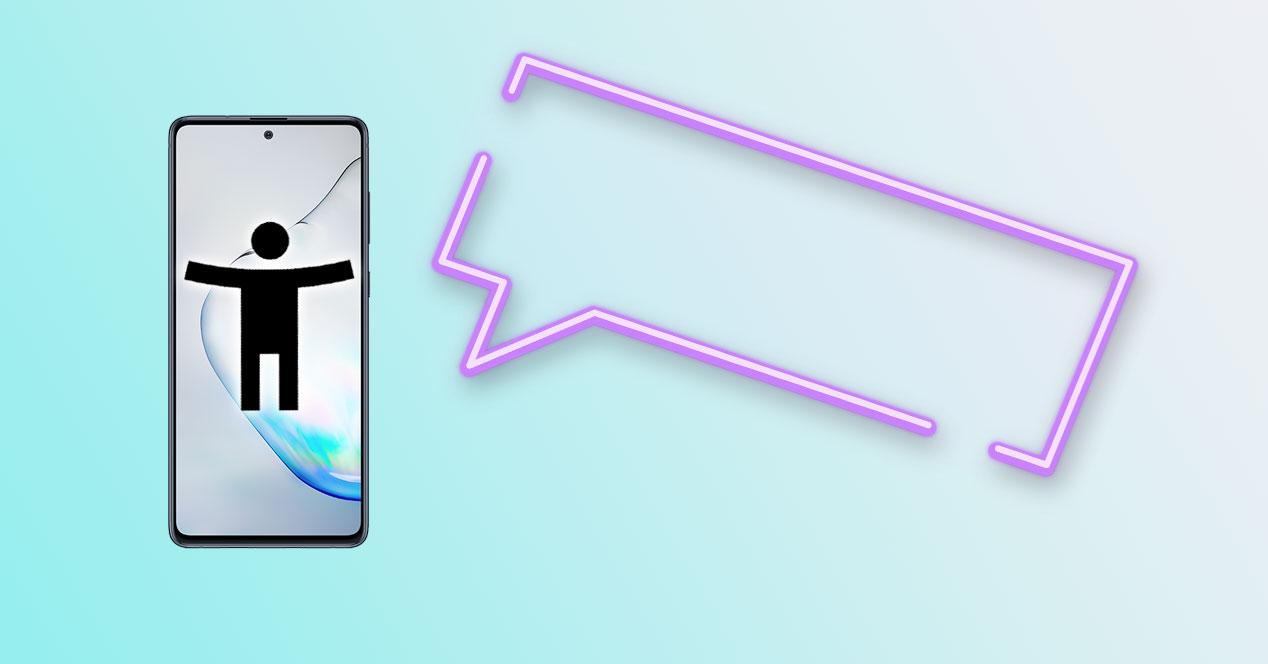Existen personas con diferentes capacidades que al igual que todos los demás, desean usar el móvil sin inconvenientes o dificultades y ahí entra en juego el lector TalkBack. Una buena solución para quienes lo necesitan, pero si este no es nuestro caso podemos encontrarnos ante un problema que nos puede llevar a desesperarnos por no saber cómo desactivar la función y utilizar el móvil como hacías anteriormente.
Esta situación puede no solo afectar a que nuestro móvil hable, sino que además hará que en algunos casos no podamos utilizar la pantalla táctil de nuestro móvil ni siquiera para hacer acciones básicas como llamar. Aunque podemos realizar diversas pruebas básicas para solucionarlo y activarlo si lo necesitamos, la solución no siempre es tan sencilla como nos gustaría y tenemos que seguir unos pasos complejos que te vamos a mostrar tras enseñarte todo lo que esconde este software.
Aunque, como veremos más adelante, no es una de esas funcionalidades pensadas para todo tipo de personas, sino que se ajusta más bien en aquellas personas que tienen dificultades a la hora de utilizar un teléfono móvil. Por esto mismo, se apostó desde Google en implementar este tipo de software para facilitar el acceso a un smartphone a cualquier persona.
¿Qué es TalkBack?
Para comenzar debemos conocer las posibilidades que nos ofrece esta herramienta, pensada para conseguir usar el teléfono sin importar las dificultades que tengamos. Está ideada para que personas con diferentes capacidades visuales o motoras puedan utilizar su móvil sin dependencia o dificultades que les impiden sacarle partido. Funciona como un lector de pantalla desarrollado por Google e integrado en los dispositivos Android, controlándolo sin hacer uso de la vista especialmente.
Sin embargo, con el paso del tiempo sus posibilidades se han ido expandiendo y se han desarrollado alternativas paralelas que se asocian a la accesibilidad en Android. Otras diferentes funciones de software como, por ejemplo, el teclado Braille o el aumento de las letras en pantalla con la intención de que leer el móvil o comprender lo que aparece en pantalla no sea un dilema, ni suponga una dificultad añadida para los usuarios.
Lo más curioso de esta herramienta de software que se implemente en el interior del sistema operativo de Google, es que hasta no mucho tiempo, TalkBack era una funcionalidad independiente. Es decir, estábamos ante una aplicación que se podía descargar de manera gratuita a través de Play Store en cualquier dispositivo Android. Sin embargo, con el fin de favorecer la accesibilidad a todos los usuarios a los smartphones, se apostó por el hecho de que este servicio llegase preinstalado en todos los dispositivos, pues forma parte del paquete Android Accesibility Suite.

Actívalo
En caso de que necesitemos en nuestro smartphone esta función o bien queremos activarla en el smartphone de alguien que la necesita, tan solo tenemos que seguir un sencillo proceso en el que apenas tardaremos unos segundos. Debemos recordar que solo se recomienda para quienes realmente lo requieren, pues el proceso para salir de la opción puede ser complejo una vez que está habilitado en el dispositivo Android:
- Mantenemos pulsado el botón de subir y bajar volumen a la vez hasta que vibre el móvil.
- Aunque, por lo general, nos hará la siguiente pregunta ‘¿Quieres activar TalkBack?‘.
- Luego, toca en Activar.
En caso de que nos pida una confirmación volvemos a repetir la pulsación. Como os mostramos en pantalla, nos avisa de que los cambios afectarán notablemente al funcionamiento del terminal, aunque sin embargo como vamos a ver después, también hay maneras de salir de la opción una vez que está en marcha.
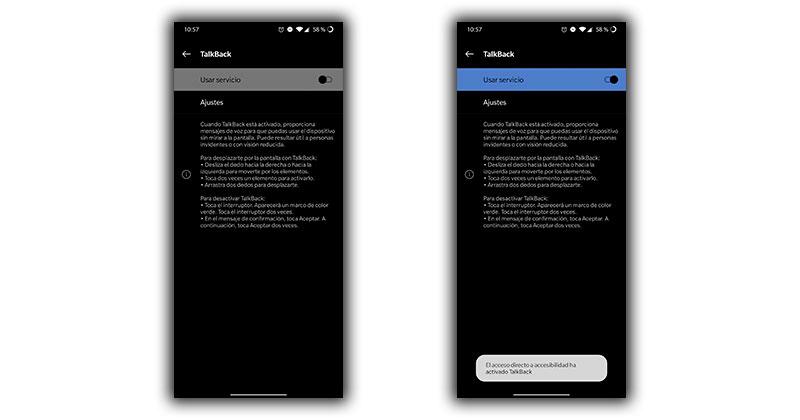
Desde el segundo uno en el que, esta función, pase a estar actividad, cambiará por completo el funcionamiento del dispositivo Android. Desde la forma en la que nos tendremos que desplazar, hasta el simple hecho de abrir o cerrar aplicaciones. Además de que, en todo momento, el terminal nos describirá los elementos que aparecen en la pantalla del smartphone.
Desactívalo
El primer método para darle la vuelta a esta opción y evitar seguir usándola en nuestro móvil es la más fácil, pero no siempre funciona y depende la versión de nuestro software y/o de la capa de personalización que funcione. Consiste en repetir los pasos anteriores, donde de nuevo vamos a tener que usar los botones físicos:
- Tocamos a la vez en el botón de subir y bajar volumen a la vez hasta notar la vibración.
- Con el mismo proceso y botones a la vez confirmamos que queremos desactivarlo.
En las últimas versiones y dados los diversos problemas por ponerlo en marcha o desactivar, también se permite su activación a través del asistente de Google, invocándolo a través del clásico Hey Google, para pedirle después que active TalkBack o bien que lo desactive si no queremos seguir usándolo. Aunque, como veremos a continuación, existe otro método con el que podremos salir de esta herramienta de software. Eso sí, será algo más complicado, ya que estará habilitada esta función.
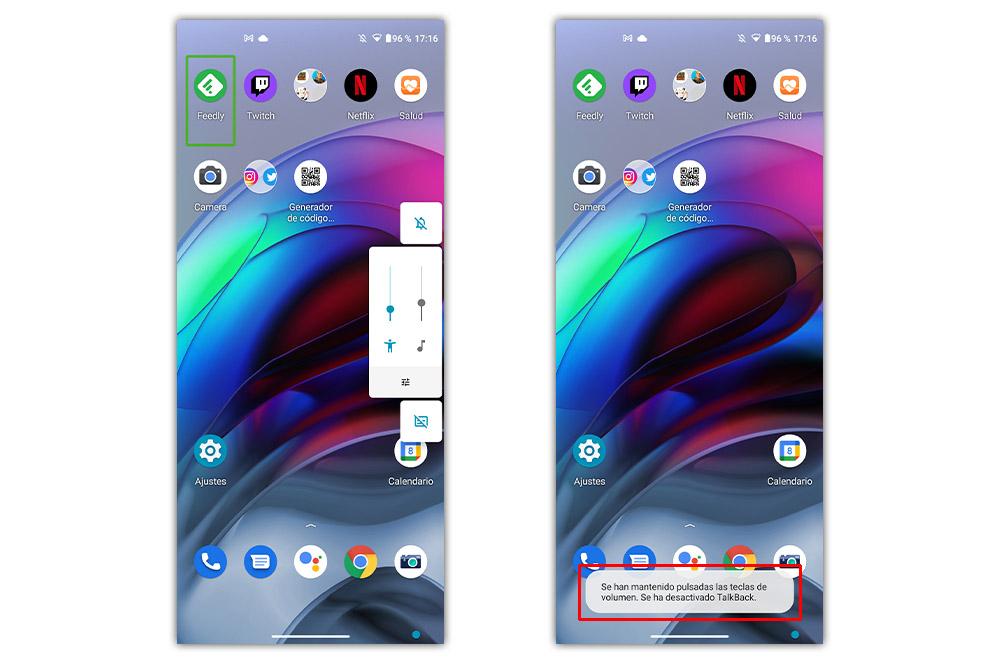
Salir a la fuerza
Pero en todos esos casos smartphones en los que no es posible nos topamos con una gran complicación si no somos capaces de desactivarlos. En este caso, vamos a tener que recurrir a utilizar TalkBack para desactivarlo, sabemos que no es una tarea sencilla, por eso te explico cómo utilizar los movimientos y toques en la herramienta de accesibilidad para que consigas llegar con tu propósito a la ruta final.
- Para movernos debemos deslizar el dedo por la pantalla a la izquierda o derecha.
- Tocamos dos veces en cualquier parte de la pantalla estamos aceptando la opción que nos dice a través de la voz y que vemos con un pequeño cuadrado marcado.
- Utiliza dos dedos a la vez para mover y cambiar la imagen de la pantalla.
Por lo tanto, ahora que ya sabemos cómo tenemos que movernos o cómo se utiliza este modo, deberemos seguir una serie de pasos. Con este proceso, conseguiremos desactivar o activar TalkBack desde la propia configuración nativa del terminal Android. Además, dará igual la capa de personalización que cuente, porque siempre tendremos que hacer lo mismo:
- Entra en los Ajustes del smartphone.
- Ve hacia el apartado de Accesibilidad.
- Pulsa sobre el apartado de TalkBack.
- Por último, confirmamos que deseamos desactivarlo con dos toques para finalizar.
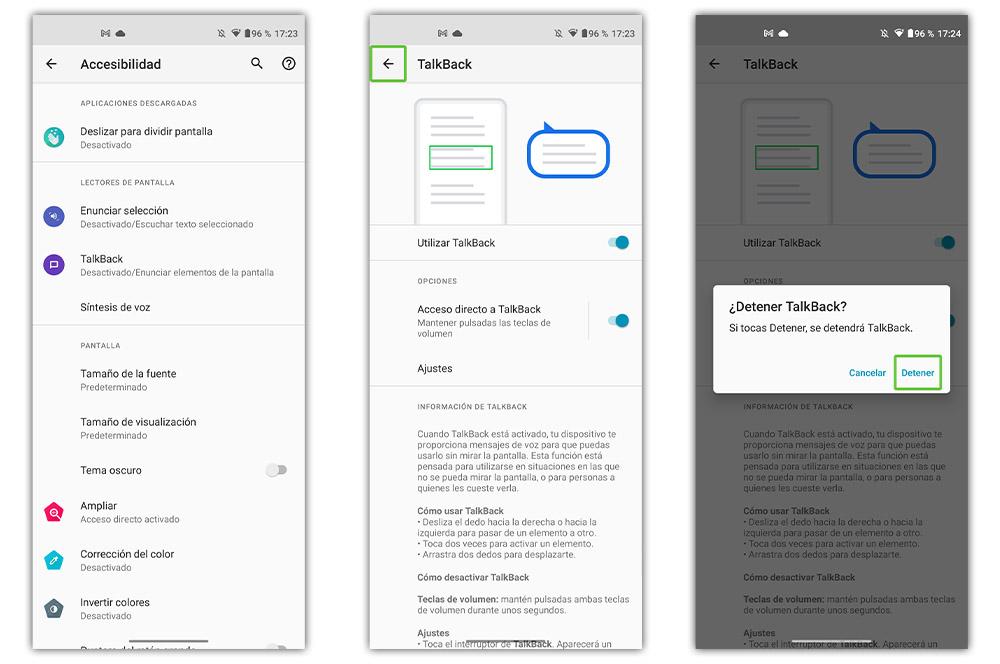
¿No consigues desactivarlo?
Entramos en un terreno ciertamente fangoso pues si sigue sin ser desactivado a pesar de todos los esfuerzos que ya hemos realizado, es que existe a decir verdad un problema real con TalkBack; un problema que además se suma a lo molesto que resulta el hecho de tener a tu móvil replicando por el altavoz todas las acciones que realizamos. Por ello, antes de entrar en soluciones mayores, lo ideal es que de la mano de algún amigo o conocido que sea hábil, intentemos desactivarlo por las vías ya explicadas anteriormente por si hemos hecho mal algún paso.
Esto puede llegar a casos muy extremos en los que quizás tengamos que hablar de errores de software o de hardware, siendo estos últimos por los que deberíamos acudir al servicio técnico después de haber actualizado nuestro móvil a la última versión y haber comprobado que el problema no residía ahí. lo ideal es que nos dirijamos al servicio técnico que nos recomienda nuestro fabricante. Una vez allí, si hemos llegado hasta aquí posiblemente el problema provenga del hardware de nuestro dispositivo, lo que hará que se necesite una reparación inminente, la cual podrá resultarte gratuita en el caso de que nuestra garantía siga operativa.
Móviles compatibles
Prácticamente todos los smartphones Android cuentan con la función TalkBack disponible que permite al terminal hablar leyendo los contenidos, además de con más funciones disponibles siempre y cuando tenga Android 8.0 o versiones superiores. Una herramienta que está de forma predeterminada en todos los fabricantes que utilizan Android como su sistema operativo, sin importar la marca o modelo correspondiente. Se mantiene el mismo proceso en todos los smartphones para usarlo, activarlo y sacarle partido.
Sin embargo, no llega a iOS donde tiene a su contrincante llamado VoiceOver, en este caso para ponerlo en marcha tenemos que activar Siri y decir la frase ‘Activar VoiceOver’ o ‘Desactivar VoiceOver’. Al instante se pondrá en marcha y ocurre como en Android, funcionará como un lector automático de todo lo que aparece en nuestro teléfono móvil. No obstaste, hay tres modos más para ponerlo en marcha en los teléfonos de Apple, y son los siguientes:
- Pulsa tres veces el botón lateral (en un iPhone con Face ID).
- En los iPhone con botón de inicio, tocamos en este 3 veces repetidas.
- Siguiendo la ruta: Ajustes > Accesibilidad > VoiceOver.
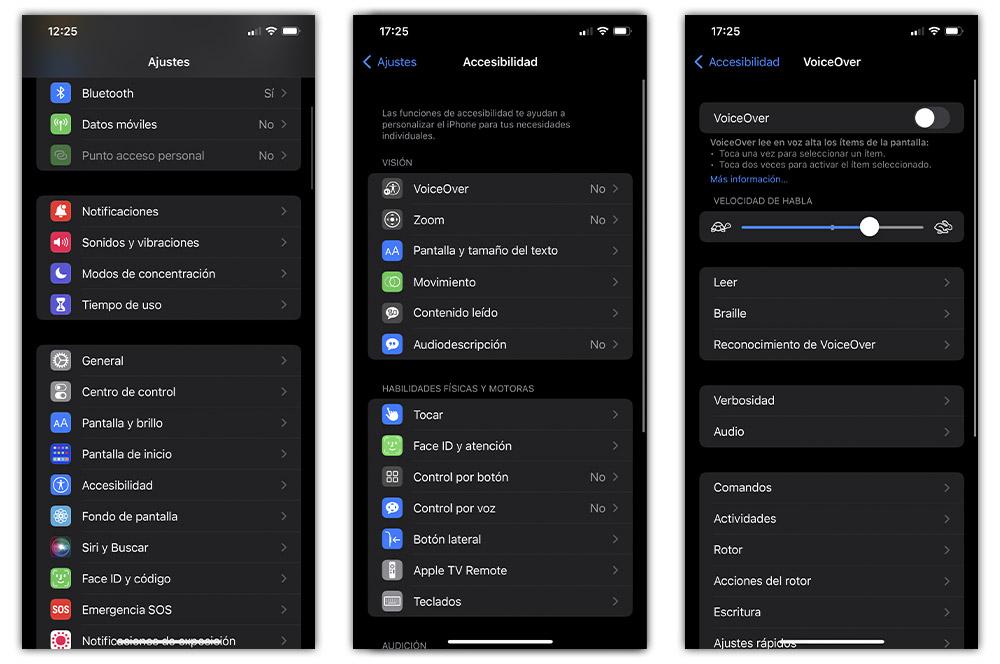
Una opción de accesibilidad
Aunque, personalmente, si no lo necesitamos puede no resultarnos útil. Sin duda alguna se trata de una herramienta muy práctica y necesaria para acercar la tecnología a todos los usuarios, pero sin embargo no se trata de una solución para todas las personas que utilizan un smartphone. Además, requiere de un tiempo de aprendizaje extenso, dado que si queremos hacer cosas más avanzadas y rápidas a través de esta función de software podemos incluso usar el lector de huellas de los smartphones para ofrecer funciones alternativas, algo que podremos configurar siguiendo unos pocos de pasos:
- En primer lugar, accedemos a la app de Ajustes.
- Vamos a la pestaña de Accesibilidad.
- Tocamos en la pestaña de TalkBack.
Se trata de una herramienta que se puede combinar con otras de accesibilidad para permitir ayudar a los usuarios como, por ejemplo, el aumento de contraste o la lupa. Sin embargo, Google y Apple se han quedado algo estancadas en el desarrollo de este mecanismo y confiamos en que próximas versiones de ambos sistemas operativos las personas con diferentes capacidades puedan sacar más provecho a sus teléfonos en función de lo que necesiten. La tecnología trata de acercarse a todas las personas con estas soluciones, aunque como hemos podido observar, no siempre de la mejor manera. Pues no es una función de software que sea intuitiva de primeras para todos los que comiencen a ponerla en marcha en sus dispositivos Android, o en el caso de los iPhone, VoiceOver.
Úsalo con tus wearables
Realmente, si usas esta función de accesibilidad en tu teléfono sea porque eres una persona con algún tipo de impedimento en lo que a visión se refiere, por lo que en el caso de que quieras usar wearables en tu día a día, necesites saber si estos pueden tener integrada esta funcionalidad para poder usar en plenas condiciones tu smartwatch. Si quieres saber exactamente si tu wearable tiene este tipo de funcionalidad, siempre puedes comprobarlo desde los ajustes del mismo, pero te anticipamos que para que el mismo funcione, deberá tener altavoz integrado, por lo que si el tuyo no tiene altavoz, no podrás usarlo. Para activar esta función tendrás que seguir unos sencillos pasos:
- Pulsa el botón de encendido de tu wearable situado en el lateral del reloj, para activarlo.
- Pulsa la pantalla del reloj con dos dedos hasta escuchar un sonido, que indica que TalkBack se ha activado.
- Sigue las instrucciones que aparecen en pantalla para completar correctamente la configuración.
Una vez activada por primera vez esta funcionalidad en nuestro smartwatch, cada vez que queramos activarlo en nuestro día a día, podremos activarlo de la siguiente manera:
- Vuelve a pulsar el botón de encendido para activarlo.
- Desliza el dedo hacia abajo desde la parte superior de la pantalla de tu smartwatch.
- Toca Ajustes > Accesibilidad > TalkBack.
- Pulsa en Habilitar.
- Sigue las instrucciones que aparecen en pantalla y acepta los permisos solicitados para activar TalkBack.
Una vez realizado este proceso, tendrás que activado completamente el servicio de TalkBack en tu teléfono móvil. En el caso de que se te desactive esta función, lo mejor que podrás hacer es volver a configurar esta función desde el inicio.
¿Se te ha activado este modo solo?
Una de las posibilidades que pueden ocurrir con nuestros ajustes, es que realmente esta opción de TalkBack se haya activado sola, provocando que al coger nuevamente nuestro móvil veamos como el mismo nos habla sin que nosotros hayamos activado absolutamente nada. Hay que hablar de que este se trata de un menú que se encuentra absolutamente accesible para todos los usuarios con el objetivo de que se pueda activar de la manera más sencilla posible, por lo que este error que puede llegar a ocurrir, es más fácil de lo que en un principio podría parecer, pues no debes temer.
Si eres de esas personas a las que les gusta guardarse el móvil sin que previamente hayamos bloqueado el mismo, lo más normal es que durante la estancia del móvil en nuestro bolsillo, se produzcan toques involuntarios que hagan que tu móvil vaya posiblemente hasta las opciones de accesibilidad provocando que se active TalkBack. Por tanto, en el caso de que estos toques involuntarios se hayan producido, lo mejor que podemos hacer como es natural, es pasar a desactivar tal y como hemos explicado anteriormente para dejar de tener este problema de una vez por todas.